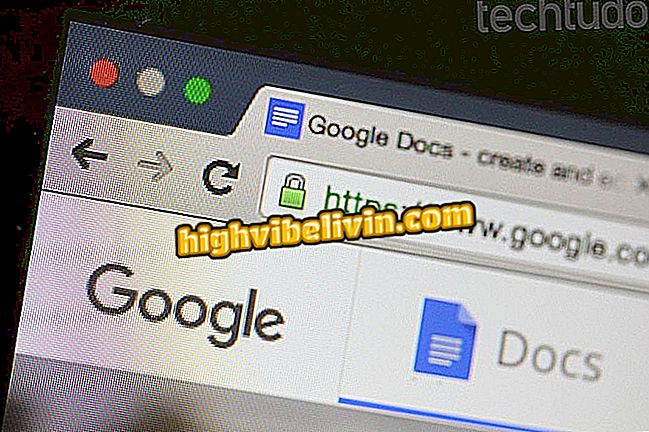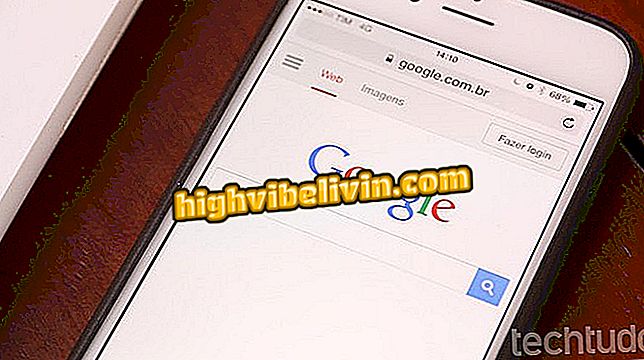Ocho funciones poco conocidas de LinkedIn en el celular
LinkedIn ha ganado nuevas funciones regularmente desde que fue adquirido por Microsoft. En julio, la aplicación de la red social disponible para Android e iPhone (iOS) estrenó cambios en el mensajero integrado, en el feed y en el perfil. La aplicación permite, entre otras novedades, guardar borradores, enviar archivos adjuntos, crear grupos, usar filtros y enviar mensajes de voz.
Vea ocho novedades poco conocidas de Linkedin para expandir las posibilidades de comunicación en la plataforma y mejorar la interacción con su red de contactos profesionales. Los consejos fueron reproducidos en un Galaxy S8 rodando Android 8 Oreo.

Ver ocho trucos para aprovechar mejor la aplicación de LinkedIn en el móvil
¿Quieres comprar celular, TV y otros productos con descuento? Conozca Comparar
Compartir fragmentos de artículos
Paso 1. La aplicación de LinkedIn permite compartir fácilmente fragmentos de textos publicados en la herramienta de artículos de la plataforma. Busque un contenido del tipo por el icono de radio al lado del título. Al abrir el material dentro de la aplicación, seleccione un fragmento del texto para ver un botón de uso compartido rápido en LinkedIn.

Abra un artículo de LinkedIn y marque un fragmento para compartir
Paso 2. La aplicación agrega el fragmento en la descripción del mensaje e incluye una miniatura con el vínculo al contenido original. Con un deslizamiento lateral, el contenido se puede enviar por mensaje.

Compartir el extracto en la fuente o por el mensaje de LinkedIn
Guardar borrador
En la versión más reciente de la aplicación de LinkedIn, puede comenzar a escribir un post y guardar para terminar más tarde. Comience a escribir el texto, incluya enlaces y arrobas y toque en la "x" para volver. La aplicación mostrará el botón "Guardar" para guardar el borrador para después. Al acceder a la herramienta de envío de nuevo, el contenido inacabado estará intacto.

Guardar posts de LinkedIn como borrador para terminar después
Traducir contenido de la fuente
LinkedIn utiliza el servicio de traducción de Bing para traducir mensajes con un toque en el feed. En las publicaciones hechas en otros idiomas, utilice la opción "Mostrar traducción" para generar el texto en portugués a continuación.

Traducir textos extranjeros en el feed de LinkedIn
Enviar datos adjuntos por mensaje
Paso 1. La aplicación ha pasado recientemente a permitir el uso compartido de archivos en las conversaciones, facilitando el envío de currículos a reclutadores. Utilice el acceso directo de documentos para abrir el gestor de archivos del teléfono y seleccionar documentos en los formatos .pdf, .doc, .xls y .pptx. No se aceptan vídeos, imágenes o archivos comprimidos. El archivo gana un icono en la conversación y puede ser abierto por los miembros del chat con un toque.

Enviar documentos adjuntos a mensajes de LinkedIn
Mencionar contactos con @
En la pantalla de mensaje, utilice el botón de arroba para mencionar a otras personas en un mensaje de LinkedIn. La característica es útil para recomendar a un compañero a alguien sin tener que obtener el vínculo del perfil manualmente. Los contactos mencionados no reciben notificaciones con el contenido del chat.

Utilice la herramienta de mención para vincular perfiles en mensajes en LinkedIn
Compartir el perfil con el código QR
A falta de tarjeta de visita impresa, LinkedIn puede servir para intercambiar contactos profesionales presencialmente. La aplicación trae un lector de código QR que permite conectarse a otra persona en la red social inmediatamente. Sólo tienes que tocar el símbolo situado en la parte superior de la pantalla de inicio y leer el código del contacto. Su código personal para compartir está disponible en una pestaña independiente en el mismo menú.

Lea los códigos y comparta su perfil de LinkedIn físicamente
Crear chat en grupo
Chats en grupo ya existen desde hace tiempo en LinkedIn, pero sólo recientemente la plataforma ha liberado una forma más simple de crearlos por el móvil. En el menú de mensajes, toque el botón "más" y seleccione "Escribir mensaje en grupo". A continuación, marque los miembros y escriba el contenido del primer mensaje para iniciar la conversación.

Crea un grupo rápidamente en LinkedIn
Aplicar filtros en la foto de perfil
Paso 1. LinkedIn tiene un editor de imágenes integrado que permite aplicar filtros en la foto de perfil. Acceda al perfil y toque la foto para abrir el editor.

Abra el editor de fotos de perfil en LinkedIn
Paso 2. El botón con formato de lápiz habilita las herramientas de modificación. Seleccione uno de los filtros disponibles para incrementar la imagen que sobresale en su página de LinkedIn.

Solicita filtros en tu foto de perfil de LinkedIn
Enviar mensajes de voz
La aplicación ahora permite a los usuarios enviar mensajes de voz en sus conversaciones. En la pantalla de mensajes, haga clic en el icono del micrófono, toque y sostenga el micrófono que aparecerá en el centro y grabe el audio. Para mandar, es sólo soltar el dedo de la pantalla. Si desea borrar el mensaje de voz antes de enviar, deslice el dedo del micrófono mientras presiona la pantalla.
LinkedIn ahora permite enviar mensajes de voz
Con información: LinkedIn, LinkedIn, LinkedIn
¿Cómo compartir los puestos de la empresa en LinkedIn personal? Los usuarios responden en el foro